解决笔记本电脑无法连接无线网络的问题(一些实用的方法帮助您解决笔记本电脑无法连接无线网络的困扰)
![]() 游客
2024-09-20 17:12
275
游客
2024-09-20 17:12
275
随着无线网络的普及,越来越多的人使用笔记本电脑进行上网。然而,有时候我们可能会遇到笔记本电脑无法连接无线网络的问题。这不仅会影响我们的工作和娱乐体验,还会让我们感到困扰。为了帮助大家更好地解决这个问题,本文将介绍一些实用的方法来解决笔记本电脑无法连接无线网络的困扰。
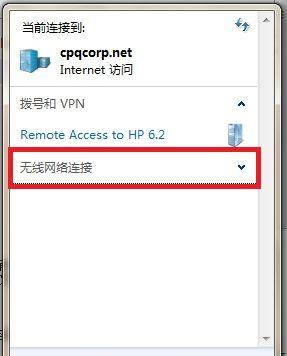
检查无线网络开关是否打开
通过按下笔记本电脑上的无线网络开关来确保它处于打开状态。这个开关通常位于电脑的侧面或前面,可以通过查看电脑的用户手册来确定具体位置。
确认无线网络是否可用
在无法连接无线网络之前,先确定无线网络是否可用。可以使用其他设备(如手机或平板电脑)尝试连接同一无线网络,以确保网络没有问题。
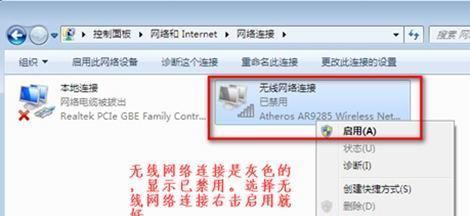
重启路由器和笔记本电脑
有时候,重启路由器和笔记本电脑可以解决连接问题。拔掉路由器的电源线,等待约30秒钟后再插回电源。关机并重新启动笔记本电脑。
检查Wi-Fi驱动程序是否更新
确保笔记本电脑上的Wi-Fi驱动程序是最新的。可以通过访问计算机制造商的网站,找到适合您笔记本电脑型号的最新驱动程序,并按照说明进行安装。
忘记并重新连接Wi-Fi网络
在笔记本电脑的无线网络设置中,找到已连接的Wi-Fi网络,并选择“忘记”该网络。重新搜索可用的无线网络,并尝试重新连接。
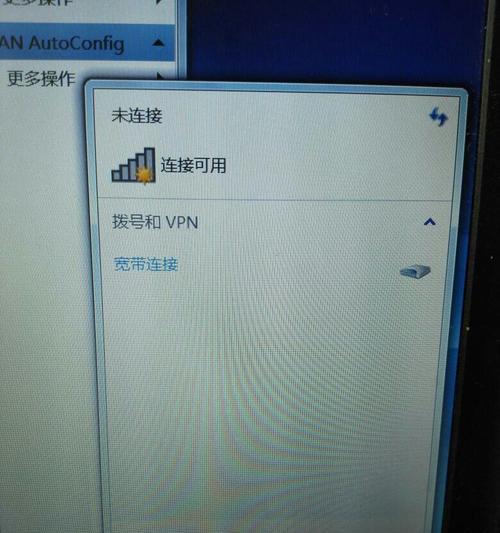
检查网络配置
确保笔记本电脑的网络配置正确设置。在Windows操作系统中,可以通过控制面板中的“网络和共享中心”来检查和更改网络设置。
禁用防火墙和杀毒软件
临时禁用防火墙和杀毒软件,以确定它们是否干扰了无线网络连接。如果连接成功后,再重新启用防火墙和杀毒软件,并将无线网络设置为信任的网络。
更改无线网络频道
如果周围有过多的无线网络,可能会导致信号干扰。通过更改无线网络的频道来避免干扰。可以在路由器设置页面中找到更改频道的选项。
清除DNS缓存
打开命令提示符窗口,并输入“ipconfig/flushdns”命令,清除计算机中的DNS缓存。然后尝试重新连接无线网络。
重置网络设置
在Windows操作系统中,可以尝试通过重置网络设置来解决无线网络连接问题。打开命令提示符窗口,并输入“netshwinsockreset”和“netshintipreset”两个命令,然后重新启动电脑。
更新操作系统
确保操作系统是最新的。通过打开设置菜单,选择“更新和安全”来检查并安装可用的更新。
查找专业帮助
如果以上方法都无法解决问题,建议寻求专业人士的帮助。他们可能会更深入地检查笔记本电脑和网络配置,以找出问题所在。
确保硬件正常工作
如果其他设备可以连接无线网络,但笔记本电脑仍然无法连接,可能是由于硬件问题。在这种情况下,建议检查无线适配器是否正确安装并正常工作。
尝试使用有线网络连接
如果笔记本电脑无法连接无线网络,可以尝试使用有线网络连接。通过插入网络电缆连接到路由器,以确保网络连接正常。
无法连接无线网络是一个常见的问题,但是通过一些简单的步骤和方法,我们通常可以解决这个问题。确保无线网络开关打开,并确认无线网络可用。如果问题仍然存在,可以尝试重启设备、更新驱动程序、更改网络设置等。如果所有方法都无效,建议寻求专业帮助。最重要的是耐心,相信问题会被解决。
转载请注明来自科技前沿网,本文标题:《解决笔记本电脑无法连接无线网络的问题(一些实用的方法帮助您解决笔记本电脑无法连接无线网络的困扰)》
标签:无线网络连接问题
- 最近发表
-
- 电脑主机开机显示器黑屏的原因与解决方法(探究电脑主机开机后显示器无反应的可能原因及解决方案)
- 电脑硬盘丢失启动错误的原因及解决方法(了解硬盘丢失启动错误的及如何恢复数据)
- 如何更改共享电脑密码错误(解决共享电脑密码错误的方法及注意事项)
- 电脑常见错误及解决方法(深入探究电脑错误,帮助您轻松解决问题)
- 微信电脑版位置错误的解决办法(解决微信电脑版位置显示错误的实用方法)
- 电脑开机QQprotect错误及其解决方法(遇到QQprotect错误该如何应对)
- 系统之家系统教程(系统之家系统教程分享,助你轻松应对电脑问题)
- 联想Windows10分区教程(简单易懂的分区指南)
- 华硕笔记本系统改装教程(华硕笔记本系统改装教程,让你的电脑更强大、更个性化!)
- 电脑错误日志分享及解决方法(了解电脑错误日志的重要性和如何分享)
- 标签列表

